- Screen Recorder
- Gravador de vídeo Mac
- Gravador de Vídeo do Windows
- Gravador de Áudio Mac
- Gravador de Áudio do Windows
- Webcam Recorder
- Gravador de jogos
- Gravador de reunião
- Gravador de chamadas do Messenger
- Gravador do skype
- Gravador de curso
- Gravador de apresentação
- Gravador Chrome
- Gravador do Firefox
- Captura de tela no Windows
- Captura de tela no Mac
Como gravar som no iPhone [4 métodos principais]
 Escrito por Lisa Ou / 06 de novembro de 2023 16:00
Escrito por Lisa Ou / 06 de novembro de 2023 16:00Saudações! Meu melhor amigo me enviou a melodia da música que estávamos fazendo. Ela está pedindo minha ajuda com seu assunto principal sobre música. Tenho experiência em compor músicas desde os 15 anos porque é meu hobby. Porém, preciso gravar o arquivo com som e não sei como fazer isso no meu iPhone. Pode me ajudar? Agradeço antecipadamente!
Existem várias maneiras de gravar a tela de iPhones com som. Mas filtramos algumas ferramentas que podem ajudar você a gravar o som do iPhone em boa qualidade. Vamos vê-los rolando para baixo nesta postagem abaixo.
![Como gravar som no iPhone [4 métodos principais]](https://www.fonelab.com/images/screen-recorder/record-sound-on-iphone/record-sound-on-iphone.jpg)

Lista de guias
Parte 1. Como gravar som no iPhone por meio da ferramenta integrada
A vantagem dos iPhones é que eles possuem ferramentas integradas que você pode usar para gravar som. Vamos nos aprofundar neles conforme os listamos abaixo. Ir em frente.
Método 1. Memorandos de voz
Memos de voz no Mac é um aplicativo integrado para gravar voz e som no seu iPhone. É a melhor forma de gravar som apenas no seu iPhone. O bom deste aplicativo é que ele é muito simples de gerenciar.
Além disso, o aplicativo integrado gerencia os memorandos de voz gravados de acordo. Ele irá armazená-los e listá-los dependendo da data de criação. Além disso, permite renomear as gravações. Nesse caso, você não ficará confuso sobre qual gravação ouviria.
Veja como gravar som com memorandos de voz do iPhone. Prossiga com as etapas detalhadas abaixo.
Passo 1Abra o Memos de voz aplicativo no seu iPhone, localizando-o na tela principal. Depois disso, você verá a lista das gravações que já fez, se houver. Por favor, toque no Vermelho botão na parte inferior para iniciar a gravação.
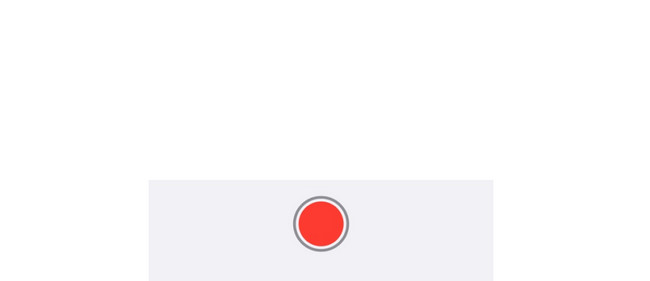
Passo 2Grave o tempo que quiser. Depois disso, toque no Caixa Vermelha ícone na parte inferior para interromper a gravação. O aplicativo salvará o som gravado automaticamente posteriormente.
Método 2. Gravador de tela integrado
Alternativamente, o iPhone também possui um gravador de tela integrado. Faz gravação de tela do iPhone gravar som? Sim! Ele pode gravar sua tela com som ativando o recurso Microfone. O bom dessa ferramenta é que você pode capturar sem limite de tempo. As únicas limitações são a bateria e o espaço de armazenamento do iPhone.
No entanto, a ferramenta integrada cria um grande arquivo gravado. Depende dos modelos do iPhone e da versão do iOS. Quer usar esta ferramenta integrada para aprender como gravar tela com som em iPhones? Veja as etapas detalhadas abaixo. Ir em frente.
Passo 1Por favor, deslize para baixo Control Center no canto superior direito. Depois disso, você verá os blocos ativos. Localize o Ícone do gravador de tela na parte inferior da interface principal. Toque nele e mantenha-o pressionado para ver o Microfone ícone. Toque no ícone para permitir que a ferramenta integrada capture o som do iPhone.
Passo 2Grave a tela do iPhone com som pelo tempo que preferir. Depois disso, deslize para baixo no Centro de Controle novamente para acessar o ícone do Gravador de Tela. Toque no ícone para interromper a gravação. Seu iPhone salvará a gravação automaticamente depois.
O FoneLab Screen Recorder permite capturar vídeo, áudio, tutorial on-line, etc. no Windows / Mac, e você pode personalizar facilmente o tamanho, editar o vídeo ou o áudio e muito mais.
- Grave vídeo, áudio, webcam e faça capturas de tela no Windows / Mac.
- Visualize os dados antes de salvar.
- É seguro e fácil de usar.
Parte 2. Como gravar som no iPhone com gravador de tela - V Recorder
Com a ajuda da App Store, você pode baixar um aplicativo para aprender como gravar sons em iPhones. Encontramos um aplicativo sem estresse que você pode usar: Screen Recorder - V Recorder. É uma das classificações mais altas para gravação de tela.
No entanto, você só pode usar este aplicativo para uma avaliação de 3 dias. Após esses dias de teste, você deve se inscrever para continuar usando o aplicativo e pagar uma determinada quantia. Você quer usar esta ferramenta? Por favor, veja as etapas detalhadas que listamos abaixo.
Passo 1Baixe o aplicativo na App Store digitando seu nome. Depois disso, toque no Get botão para iniciar o processo de download. Mais tarde, toque no Abra botão para iniciar a ferramenta. Por favor, conceda todas as permissões solicitadas no seu iPhone.
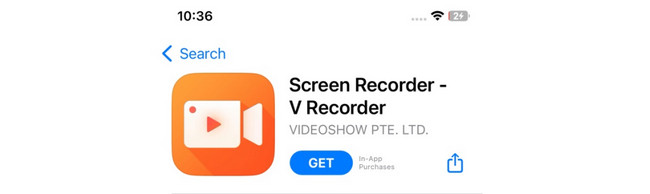
Passo 2Toque em Círculo ícone no centro. Depois disso, toque no Microfone ícone na parte inferior para iniciar a gravação. Por outro lado, toque no Caixa ícone para parar a gravação.
Parte 3. Como gravar no iPhone com o gravador de tela FoneLab
Gravador de tela Fonelab É projetado para grave a tela do seu computador. Mas esta ferramenta possui um recurso de telefone que permite que você capture a tela do seu iPhone ou telefone Android. O bom dessa ferramenta é que você pode capturar instantâneos enquanto grava sua tela. É conveniente, certo? Se você quiser usar esta ferramenta, veja as etapas detalhadas abaixo. Ir em frente.
O FoneLab Screen Recorder permite capturar vídeo, áudio, tutorial on-line, etc. no Windows / Mac, e você pode personalizar facilmente o tamanho, editar o vídeo ou o áudio e muito mais.
- Grave vídeo, áudio, webcam e faça capturas de tela no Windows / Mac.
- Visualize os dados antes de salvar.
- É seguro e fácil de usar.
Passo 1Baixe a ferramenta em seu computador. Clique no link do software nesta postagem para ver seu site oficial. Clique no Download grátis botão depois. Mais tarde, configure-o e inicie a ferramenta.
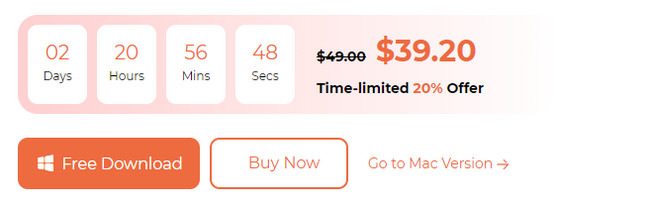
Passo 2As funções primárias serão mostradas na tela. Por favor selecione o Telefone ícone à direita entre todos os recursos.
Passo 3Escolha o gravador iOS na próxima tela. Posteriormente, conecte o iPhone à mesma rede Wi-Fi do computador. Marque a tela Mirroring botão à esquerda. No seu iPhone, deslize para baixo o Control Center e toque no ícone Mirror. Selecione Gravador de tela FoneLab. Você verá a tela do iPhone no software posteriormente.
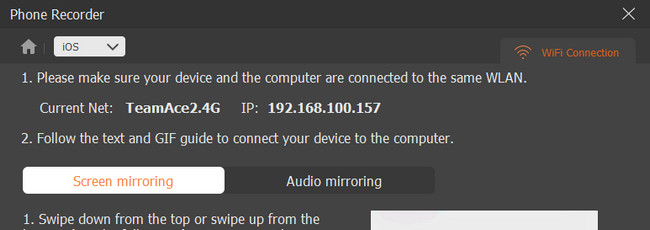
Passo 4Clique na Registro botão no software para iniciar a gravação. Para encerrar a gravação, clique no botão Dê um basta ícone. Mais tarde, clique no Pronto para salvar a gravação.
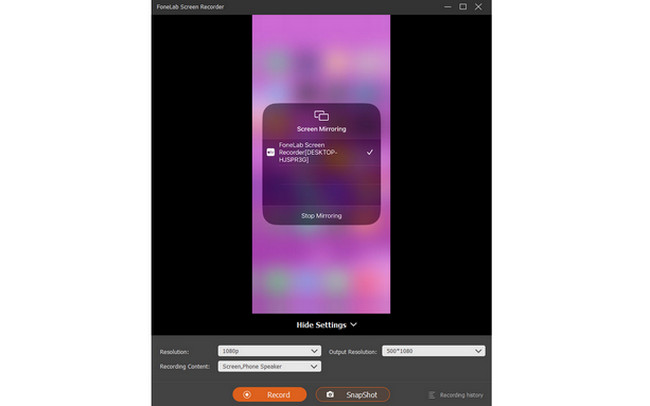
O FoneLab Screen Recorder permite capturar vídeo, áudio, tutorial on-line, etc. no Windows / Mac, e você pode personalizar facilmente o tamanho, editar o vídeo ou o áudio e muito mais.
- Grave vídeo, áudio, webcam e faça capturas de tela no Windows / Mac.
- Visualize os dados antes de salvar.
- É seguro e fácil de usar.
Parte 4. Perguntas frequentes sobre como gravar som no iPhone
1. Por que a gravação de tela não aparece no meu iPhone?
Uma coisa é certa. Este problema indica que o recurso de gravação de tela está inativo. Se sim, ligue-o. Vá para o aplicativo Configurações do seu iPhone. Depois disso, selecione o Control Center botão depois de deslizar para baixo. Mais tarde, você verá os blocos ativos na parte superior da interface principal. Como você não consegue ver o recurso Screen Recorder, deslize para baixo e toque no ícone de adição ao lado dele. Agora você pode acessar o Screen Recorder ferramenta no Centro de Controle do seu iPhone.
2. Para onde foi a gravação da tela do iPhone?
Normalmente, as gravações de tela são salvas no iPhone Fotos aplicativo. No entanto, alguns aplicativos de terceiros não salvam as gravações no Fotos aplicativo automaticamente. Ele irá armazená-los em sua lista de gravações; você deve salvá-los manualmente. Nesse caso, você pode escolher onde deseja manter as gravações.
Por enquanto é só aprender como gravar tela em iPhones com som! Esperamos que você tenha aprendido e gostado dos procedimentos sem estresse. Recomendamos que você explore Gravador de tela Fonelab também. Ele pode gravar sua tela no iPhone, Android e computadores. Você tem mais perguntas sobre este assunto? Por favor, coloque-os na seção de comentários abaixo. Obrigado!
O FoneLab Screen Recorder permite capturar vídeo, áudio, tutorial on-line, etc. no Windows / Mac, e você pode personalizar facilmente o tamanho, editar o vídeo ou o áudio e muito mais.
- Grave vídeo, áudio, webcam e faça capturas de tela no Windows / Mac.
- Visualize os dados antes de salvar.
- É seguro e fácil de usar.
